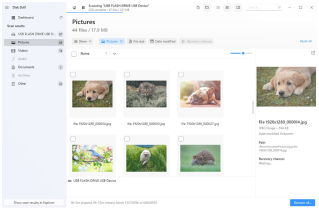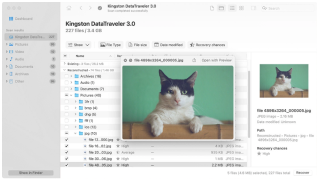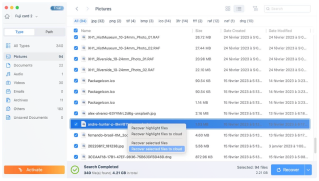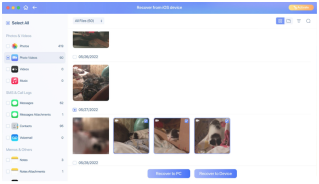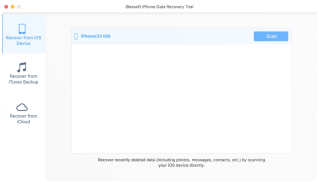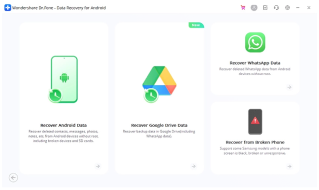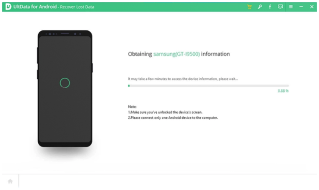Windows PC Datagjenoppretting
Ved å bruke de riktige verktøyene og metodene, er det mulig å hente filer som gikk tapt på grunn av brukerfeil, datafragmentering, feilaktige OS-oppdateringer og andre vanlige problemer som Windows-brukere støter på. Utforsk vår guide for en oversikt over de beste verktøyene og metodene for å gjenopprette data på Windows-systemer, som starter med en kort oppsummering av forskjellige Windows-versjoner og deres verktøy.
-
Datagjenopprettingsprosessen utviklet seg ettersom nye verktøy dukket opp fra forskjellige iterasjoner av Windows OS. Windows 7 lanserte Sikkerhetskopi og Gjenoppretting, Tidligere Versjoner, og en oppdatert versjon av Windows XP sitt Systemgjenopprettingsverktøy. Windows 8 og 10 introduserte Filhistorikk, et automatisert inkrementelt sikkerhetskopiverktøy. Du har en rekke innebygde og tredjepartsalternativer til din disposisjon som gjør filgjenoppretting oppnåelig og effektiv.
Innebygde Gjenopprettingsalternativer
Windows har en rekke innebygde verktøy som hjelper deg med å gjenopprette data i mange forskjellige scenarioer. Uheldig sletting, diskformatering og systemkrasj er bare noen eksempler på tilfeller der datatap kan unngås ved hjelp av innebygde verktøy. For best mulig sjanse for vellykket gjenoppretting, må du bruke det riktige verktøyet for jobben. Klikk på fanene til høyre for en oversikt over hver Windows-gjenopprettingsfunksjon.

Papirkurven er en mappe på datamaskinen din som lagrer alle filene du sletter fra systemdisken. Filene forblir der til du sletter dem igjen fra Papirkurven, eller tømmer Papirkurven, som sletter alt innholdet. Denne funksjonen gir deg muligheten til å se gjennom og gjenopprette filer du har slettet før du fjerner dem permanent. For å gjenopprette filer fra Papirkurven, høyreklikker du på dem og klikker på "Gjenopprett".

CTRL + Z er en tastatursnarvei som kan angre handlinger på en Windows-datamaskin. Hvis du ved et uhell slettet en fil fra Utforsker, vil å trykke på CTRL- og Z-tastene samtidig øyeblikkelig gjenopprette filen til sin tidligere plassering. Den kan også angre andre endringer i visse Windows-programmer, som uønskede tekstredigeringer i Microsoft Word. CTRL Z kan imidlertid bare brukes umiddelbart etter at handlingen har skjedd og før noen andre handlinger utføres.

"Tidligere Versjoner" er en funksjon som lager øyeblikksbilder av filene og mappene dine på bestemte tidspunkter. Den lar deg gjenopprette tidligere versjoner av filene og mappene dine før en uønsket endring eller sletting skjer. For å få tilgang til tidligere versjoner av en fil eller mappe, høyreklikker du på den og velger Egenskaper, deretter navigerer du til fanen Tidligere Versjoner. Derfra kan du velge en spesifikk versjon av filen eller mappen for å gjenopprette. Den må imidlertid settes opp først.

OneDrive er Microsofts skylagringstjeneste som kan integreres i Windows. Når integrasjonen er aktivert, blir filene og mappene dine automatisk lastet opp og synkronisert med din OneDrive-skylagring. Innen OneDrive kan du gjenopprette slettede filer fra OneDrive Papirkurven og få tilgang til tidligere versjoner som ble synkronisert tidligere. Du kan også få tilgang til og laste ned OneDrive-filer fra hvilken som helst nettleser.
Windows Datagjenopprettingsprogramvare
Datagjenopprettingsprogramvare er et kraftig verktøy fra tredjepart som kan hjelpe deg med å gjenopprette tapt data uten sikkerhetskopier. De bruker komplekse algoritmer for å skanne disker, identifisere rester av slettede eller tapte filer, og rekonstruere datastrukturer på Windows-systemer. Windows datagjenopprettingsprogramvare har ofte et brukervennlig grensesnitt som gjør gjenopprettingsprosessen mye enklere, selv om du ikke har mye teknisk kunnskap.
Disk Drill
Flott for Alle
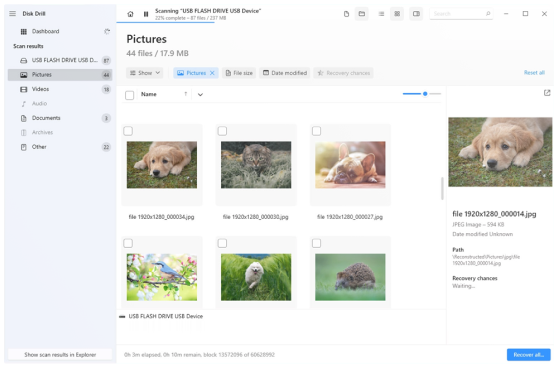
R-Studio
Passende for Profesjonelle
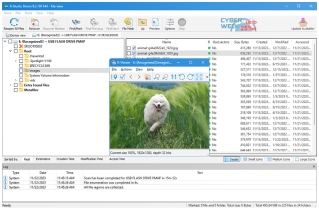
Recuva
Kapabel Gratisversjon
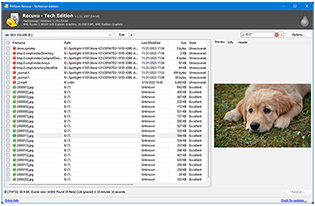

macOS Datagjenoppretting
macOS-miljøet har særegne egenskaper som fører til unike scenarier for datatap, slik som konflikter ved konvertering av filsystemer og feil med Time Machine; disse situasjonene krever spesielle verktøy og gjenopprettingsmetoder designet spesifikt for Mac. Kom i gang med vår guide nedenfor.
Innebygde Gjenopprettingsalternativer
Mac-er kommer med kraftige innebygde verktøy som kan reversere datatap ved å hente tilbake tapte filer eller gjenopprette tidligere versjoner av dataene dine. macOS' tilnærming til gjenoppretting fokuserer stort sett på å integrere sikkerhetskopiering og synkroniseringsfunksjoner som "sikkerhetsnett" i din daglige bruk av Mac. Klikk på fanene til høyre for mer informasjon om hver funksjon.

Papirkurven er en spesiell mappe på Mac-en din hvor alle dine slettede filer lokalt går. I denne mappen kan du se gjennom dine slettede filer og velge å slette dem permanent eller gjenopprette dem til sin opprinnelige plassering (høyreklikk => Legg tilbake). Inntil da forblir de på disken, men er ikke brukbare.

Time Machine er et kraftig sikkerhetskopieringsverktøy for Mac. Det lagrer ikke bare inkrementelle sikkerhetskopier av filene og mappene dine, men også de fleste av systemfilene dine. Med Time Machine kan du gjenopprette tidligere versjoner av filene eller mappene dine for å oppheve eventuelle tidligere endringer (som å ved et uhell slette en fil), eller du kan gjenopprette hele Mac-en til den tilstanden den var i da sikkerhetskopien ble opprettet.
iCloud er Apples skylagring og synkroniseringsverktøy. Det oppretter en unik mappe kalt "iCloud Drive" på Mac-en din hvor du kan lagre filer for å synkronisere dem til skyen. Det er også integrert i ulike Mac- og iOS-apper som Bilder og Pages. Webversjonen har 2 Papirkurver – en for iCloud Drive og en for iCloud Bilder. Slettede data sendes hit, hvor du kan gjenopprette dem. iCloud har også et webbasert gjenopprettingsverktøy for iCloud-filer og appdata.
Mac Datagjenopprettingsprogramvare
Mac datagjenopprettingsprogramvare er en app som kan gjenopprette tapte filer som ikke kan gjenopprettes av Time Machine og iCloud eller som ble permanent slettet fra Mac-ens Papirkurv. Den er spesielt bygget for Mac-filsystemer og bruker avanserte prosesser for å finne data og datafragmenter, som den bruker til å gjenopprette filene dine. Hvis dette høres komplisert ut, ikke bekymre deg! Mac datagjenopprettingsprogramvare er ofte designet for å være enkel for alle å bruke.
Disk Drill
Løsning som gjør alt
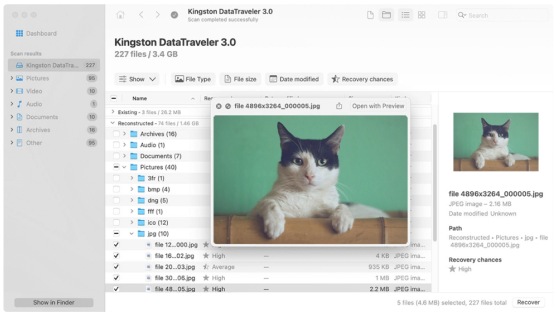
Photorec
Grundig og Gratis
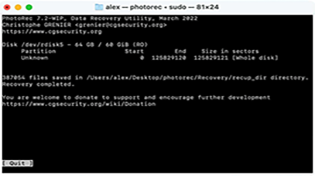
EaseUS
Kapabel men Minimalistisk
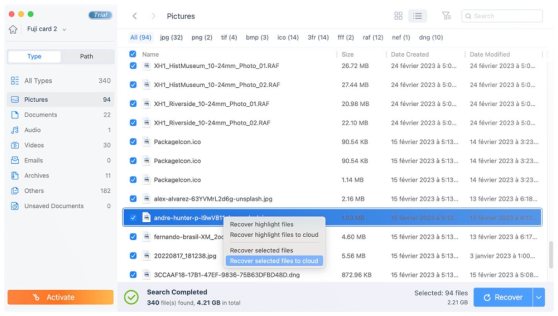

iOS Datagjenoppretting
Datatap kan oppstå på en iPhone på flere måter, inkludert ved et uhell, fabrikkinnstillinger eller programvarefeil. Heldigvis gir iOS deg flere alternativer for gjenoppretting takket være ulike datastyringsfunksjoner, som nettsky lagring og sikkerhetskopier. Men selv om du ikke aktiverte disse funksjonene, er gjenoppretting fortsatt mulig med de riktige verktøyene.
Vanlige filtyper som blir slettet fra iPhone:
Bilder blir ofte slettet fra iPhones. De tar mye plass, så du kan utilsiktet slette dusinvis av dem om gangen. Hvis iCloud er aktivert, kan synkroniseringsproblemer eller problemer med biblioteket også føre til at bilder forsvinner fra iOS-enhetene dine.
Videoer tar opp enda mer plass enn bilder, noe som gjør dem ekstra utsatt for utilsiktet sletting når du administrerer lagring. De kan også gå tapt hvis iCloud-synkronisering mislykkes, og de blir ofte merket eller automatisk slettet av tredjeparts oppryddingsapper på grunn av størrelsen.
Meldinger er enkle å slette ved et uhell på grunn av sveipegestus. Og hvis du har aktivert iCloud-meldinger, kan det å slette dem fra én enhet også slette dem fra andre. Meldingsappen har også en innstilling som automatisk sletter gamle samtaler når den er aktivert.
Som annen iPhone-data, synkroniseres kontakter til iCloud. Problemer med iCloud-synk eller det å slette en kontakt fra en annen enhet som er logget inn på samme konto, kan forårsake at den forsvinner. Mange tredjepartsapper sletter også kontakter automatisk for deg basert på visse parametere.
Noen apper kan bli større enn 20 GB, spesielt etter hvert som de mottar oppdateringer med nytt innhold. Som et resultat blir de ofte anbefalt for sletting av tredjeparts rengjøringsapper eller til og med iOS selv. Feilhåndtering i iTunes kan også føre til at apper slettes.
Notater er vanligvis koblet til din iCloud-konto og/eller Apple ID. Konflikter med disse kontoene kan føre til at de blir slettet. Appens grensesnitt gjør det også enkelt å slette flere eller alle notater, noe som gjør utilsiktet sletting mer sannsynlig.
Som notater og meldinger kan e-poster enkelt slettes i store mengder, noe som kan føre til at du ved et uhell sletter viktig post. Mange e-postapper tilbyr også en auto-slett-innstilling, som automatisk fjerner post ved hjelp av filtre som alder, avsender eller innhold.
Gjenoppretting av Sikkerhetskopier
iPhone-sikkerhetskopier er filer som inneholder kopier eller duplikater av dataene på iPhone-en din, inkludert bilder, videoer, innstillinger og mer. I tilfelle plutselig datatap, kan du gjenopprette en sikkerhetskopi og returnere dataene den inneholder til deres opprinnelige plasseringer på enheten (for eksempel vil slettede bilder dukke opp igjen i Bilder-appen). Merk deg at gjenoppretting av en sikkerhetskopi vil erstatte de eksisterende dataene på din iPhone – ironisk nok er dette årsaken til datatap for noen brukere. Det er to typer iPhone-sikkerhetskopier: iCloud-sikkerhetskopier og iTunes-sikkerhetskopier.
-
iCloud
iCloud fungerer som iPhone sin online sikkerhetskopiløsning. Med bare enheten din og en internettforbindelse, kan du lage en kopi av systeminnstillingene dine, bilder, appdata osv., med unntak av filer som allerede er synkronisert med iCloud. Å gjenopprette en iCloud-sikkerhetskopi innebærer å utføre en fabrikkinnstilling på iPhone og velge å gjenopprette enheten "Fra iCloud-sikkerhetskopi" når du kommer til "Overfør dine apper og data"-menyen. -
iTunes
iTunes (eller Finder for brukere med macOS Catalina og senere) er ansvarlig for din iPhones offline sikkerhetskopi. Denne typen sikkerhetskopi kopierer nesten alt på din iPhone, inkludert data synkronisert til iCloud. Ved bruk av iTunes eller Finder, krever sikkerhetskopiering og gjenoppretting av din iPhone at du kobler enheten din til en Mac eller PC med en kabel.
iPhone Datagjenopprettingsprogramvare
iPhone datagjenopprettingsprogramvare er et verktøy som er spesialdesignet for å omgå Apples sikkerhetsfunksjoner på iOS, noe som gjør gjenoppretting av data fra iPhones litt mer komplisert enn fra Macs. Tilnærmingen til datagjenoppretting avhenger av programvaren, men disse verktøyene er ment for å gjenopprette iPhone-filer uten en sikkerhetskopi. Selv om du har en sikkerhetskopi, er gjenopprettingsprogramvare verdt å vurdere fordi det lar deg gjenopprette filene dine uten å måtte rulle tilbake din iPhone.
Disk Drill
Rask og Pålitelig Gjenoppretting
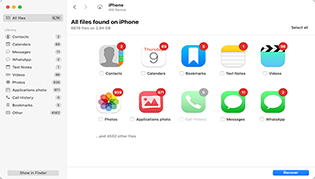
EaseUs
Enkel Løsning
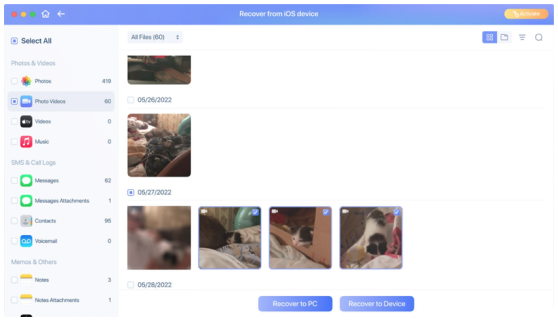
iBeesoft
Ren Gjenopprettingsapp
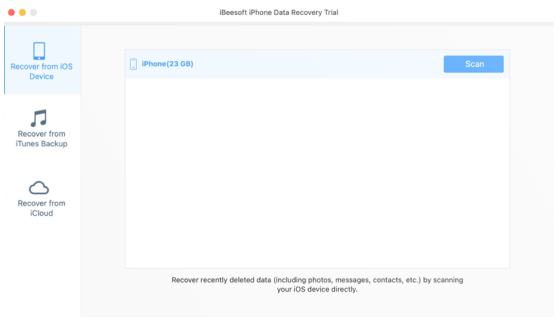

Android Datagjenoppretting
Android-datagjenoppretting innebærer å gjenopprette bruker- og systemfiler fra en Android-enhet. Dette inkluderer typisk tekstmeldinger, telefonbokoppføringer, bilder og videoer fra galleriet, Google Play-data og mer. Android-enheter deler vanligvis lagringen mellom deres lokale disk og et SD-kort, så gjenopprettingsprosessen omfatter begge områdene.
Android-lagringsalternativer
-
Intern lagring
Intern lagring på Android-enheter lagrer vanligvis brukerfiler som bilder og videoer, samt apper og systemdata. På grunn av forbedret sikkerhet krever vanligvis gjenoppretting av data fra intern lagring rottilgang, men noen verktøy kan gjøre gjenoppretting mulig uten det. -
SD-kort
Android-enheter lar brukere koble til SD-kort for å øke enhetens lagringskapasitet. SD-kort lagrer vanligvis bare brukerfiler og noen appdata, men de er mye enklere å gjenopprette enn intern lagring på grunn av færre restriksjoner. Data fra SD-kort kan også gjenopprettes ved hjelp av "standard" datarekonstruksjonsprogramvare (ikke mobil-sentrisk).
Android Datagjenopprettingsprogramvare
Android datagjenopprettingsprogramvare er et verktøy som kan gjenopprette tapte filer fra en Android-enhet ved å direkte få tilgang til dens minnepartisjoner og bruke komplekse algoritmer for å finne og rekonstruere manglende data. Det er en intim prosedyre som krever verktøy spesielt bygget for Android samt rottilgang. Du kan også gjenopprette data fra SD-kortet separat med verktøy som støtter minnekort selv om de ikke spesifikt støtter Android-enheter.
Dr Fone
Intuitiv Gjenopprettingsapp
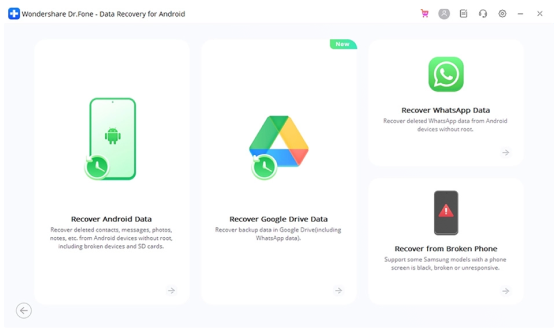
Tenorshare
Enkel og Rask Gjenoppretting
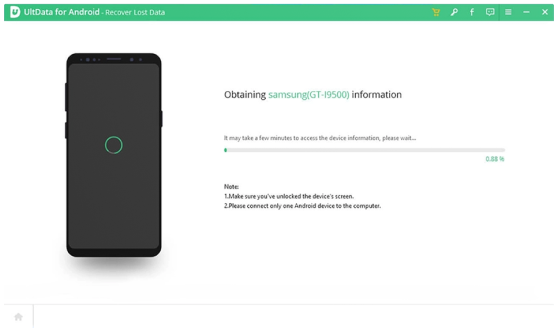
Disk Drill
Dybdeskanning
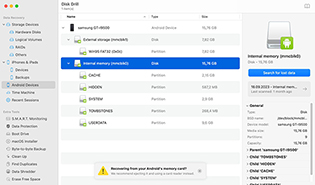

Eksterne Enheters Datagjenoppretting
Blant lagringsenheter rapporterer brukere oftest om problemer med datatap på USB-minnepinner, SD-kort og eksterne harddisker. Dette skyldes arten av bruken deres, deres fysiske eller mekaniske egenskaper, og de scenarioene disse enhetene utsettes for i daglige operasjoner. Se seksjonene nedenfor for å lære om de vanligste problemene som fører til datatap for hver enhet, samt den beste fremgangsmåten i hvert scenario.
USB-minnepinner
USB-minnepinner er små, ofte bært rundt i en veske eller lomme, og kobles hyppig til flere forskjellige datamaskiner gjennom sin levetid. På grunn av dette er de svært utsatt for både fysisk og logisk skade eller svikt. Datagjenopprettingsmetoder for USB-minnepinner tar hensyn til både enhetens fysiske integritet og den logiske strukturen til dataene for å redusere sjansene for ytterligere skade og tap.
Vanlige problemer med USB-minnepinner som fører til datatap:
USB-er kobles ofte til mange forskjellige datamaskiner, noe som gjør dem utsatt for infeksjoner. Virus kan forårsake skade, sletting, overskriving eller manipulering av filer. Et antivirusprogram bør brukes, deretter datagjenopprettingsprogramvare.
Avbrudd (f.eks. strømbrudd eller plutselig utkobling) mens filer overføres mellom en USB og en datamaskin kan føre til at data blir korrupte. USB-datagjenopprettingsprogramvare kan hente dataene og rekonstruere filene.
Uheldig sletting er vanlig med USB-er, spesielt fordi de ofte bytter hender. Så lenge dataene ikke har blitt overskrevet, kan USB-datagjenopprettingsprogramvare vanligvis gjenopprette dem med letthet.
USB-minnepinners hyppige "plug-and-play"-natur øker drastisk sjansene for filsystemkorrumpering. Noen USB-reparasjonsverktøy kan fikse filsystemkorrumpering, men datagjenopprettingsprogramvare anbefales først.
På grunn av deres lille lagringskapasitet blir USB-er ofte formatert for å gjøre plass til nye filer. Formatering sletter fullstendig lagringsenheter. Men hvis du valgte "Hurtigformat", kan USB-gjenopprettingsprogramvare gjenopprette dataene.
Skade på pinnene eller komponentene på kretskortet kan skade de lagrede dataene eller kan forhindre at datamaskinen din gjenkjenner USB-en. Bare profesjonelle datagjenopprettingsspesialister kan gjenopprette en skadet USB.
USB-minnepinner må trygt kastes fra datamaskinen for å unngå å avbryte lese- og skriveprosesser, noe som kan forårsake korrumpering. Avhengig av alvorlighetsgraden av korrumpering, kan USB-gjenopprettingsprogramvare gjenopprette dataene.
Minnekort
Minnekort brukes til å utvide lagringskapasiteten på mange forskjellige enheter, som smarttelefoner og kameraer. Deres hyppige bruk og kompatibilitetskrav, kombinert med deres lille formfaktor, kan komplisere scenarier for datatap og by på unike utfordringer når det gjelder gjenoppretting. Gjenopprettingsmetoder har som mål å arbeide rundt eller direkte adressere disse kompleksitetene uten å forårsake ytterligere tap.
Vanlige SD-kortproblemer som fører til datatap:
Ukorrekt utkobling fra en datamaskin eller en enhet (som et kamera eller en smarttelefon) kan forårsake datakorrumpering eller til og med problemer med filsystemet. SD-kortreparasjonsverktøy kan hjelpe med filsystemproblemer, men datagjenopprettingsprogramvare bør brukes først.
Den fysiske låsen på SD-kort aktiverer attributtet Skriv-Beskyttet når den er aktivert, noe som forhindrer deg fra å skrive data. Å bytte til ulåst posisjon bør gjenopprette skrivekapasiteten med mindre den er ødelagt (i sistnevnte tilfelle kreves spesialister).
Datamaskiner og enheter som smarttelefoner kan være infisert av virus. Hvis de infiserer SD-kortet, kan datatap, sletting og manipulering oppstå. Infiserte SD-kort bør renses av et antivirusprogram, og deretter skannes med gjenopprettingsprogramvare.
Et SD-kort er bygget med en plastkasse for å beskytte dets interne komponenter mot skade, støv og fuktighet, noe som kan forårsake korrumpering og datatap. Slike scenarioer løses bedre av datagjenopprettingsspesialister.
Mange datamaskiner krever en kortleser for å kommunisere med et SD-kort. En funksjonsfeil kortleser kan forhindre tilgang eller forårsake korrumpering. Førstnevnte krever en erstatning av kortleseren; sistnevnte krever gjenopprettingsprogramvare.
På grunn av deres lille kapasitet versus størrelsen på filene de vanligvis lagrer (f.eks. HD-bilder/videoer), blir SD-kortenes data ofte slettet for å gjøre plass. Hvis de ikke er overskrevet, kan SD-kort gjenopprettingsverktøy gjenopprette de slettede filene.
SD-kort formateres også ofte av lagringsgrunner eller kompatibilitet med enheter. Hvis Hurtigformatering er valgt (som ofte er standard for enheter som kameraer), kan SD-kort gjenopprettingsprogramvare gjenopprette filene.
Å bytte enheter, enhetsspesifikke problemer, eller inkompatibilitet med filsystemet kan resultere i RAW-format, noe som gjør dataene utilgjengelige. SD-kortreparasjonsverktøy kan gjenopprette tilgang, men datagjenopprettingsprogramvare kan brukes for å sikre filer før reparasjon.
Eksterne harddisker
Eksterne harddisker har mange bevegelige deler sammenlignet med andre lagringsenheter, noe som gjør dem mer utsatt for mekanisk skade og korrumpering. Selv om eksterne SSD-er (solid-state drives) ikke har dette problemet, er de fortsatt utsatt for støtskader og logiske problemer som fører til datatap. Begge disktypene kommer også med mye større kapasiteter, har spesielle krav for å fungere optimalt (f.eks. nok strøm, riktige drivere) og brukes til mer komplekse bruksområder. HDD-gjenopprettingsmetoder er designet for å effektivt adressere disse kompleksitetene.
Vanlige harddiskproblemer som fører til datatap:
Harddisker må "trygt kastes" før de kobles fra. Hvis ikke, kan disken og dataene bli korrupte. I dette scenariet bør gjenopprettingsprogramvare brukes for å sikre data først før man forsøker å fikse det med harddiskreparasjonsprogramvare.
Harddisker varer ofte lenger for brukere enn andre lagringsenheter. Med nok tid og bruk, degraderer dataene lagret innen til slutt. Avhengig av alvorlighetsgraden, kan harddiskgjenopprettingsprogramvare være i stand til å gjenopprette dataene.
Du kan ved et uhell slette viktige data når du overfører filer eller frigjør plass. Så lenge de tapte dataene ikke har blitt overskrevet av nye filer, kan harddisk datagjenopprettingsprogramvare gjenopprette dem.
Harddisker har roterende disker kalt "plattere" hvor "hoder" leser og skriver data. Skade på noen av disse komponentene kan forårsake korrumpering, datatap eller til og med enhetsfeil. Data tapt i dette tilfellet krever spesialister for gjenoppretting.
Uten nok strøm levert av datamaskinen, fungerer kanskje ikke harddisker ordentlig. Andre porter på datamaskinen kan levere mer strøm. Hvis en hub brukes, kan det også løse problemet ved å erstatte den.
Formatering av en harddisk sletter alle dataene på den. Men så lenge "Hurtigformat"-alternativet ble valgt ved formatering og dataene ikke har blitt overskrevet, kan datagjenopprettingsprogramvare gjenopprette de tapte filene.
Harddisker krever kabinetter og/eller kabler for å koble til og kommunisere med en datamaskin. Hvis disse komponentene fungerer dårlig, kan data bli utilgjengelige. Å erstatte dem bør gjenopprette tilgang hvis disken selv ikke er skadet.
Mange harddisker krever drivere for å kommunisere ordentlig med datamaskinen. Driverkonflikter kan forhindre at harddisken vises eller forårsake andre feilfunksjoner. Å installere riktig driver bør løse problemet.

Fysisk Skade
Fysisk skade er den største fienden til alle lagringsenheter, og det kan føre til ett eller flere problemer som nesten alltid forårsaker datatap og korrumpering. Det er viktig å huske på at fysisk skadede lagringsenheter kun kan gjenopprettes av spesialister fra profesjonelle datagjenopprettingstjenester.
Symptomer og Årsaker til Diskkorrumpering
Harddisker, USB-pinner, SD-kort og andre lagringsenheter er avhengige av følsomme interne komponenter for å fungere og kommunisere med andre enheter. Skade på disse komponentene vil føre til korrumpering eller verre. Du kan oppdage korrumpering ved å se etter åpenbare symptomer som utilgjengelige data, feilmeldinger, treg ytelse, krasj eller frysing når du samhandler med drive-mappen, og manglende filer eller partisjoner.
-
Vann- eller VæskeeksponeringVanneksponering kan forårsake elektriske problemer som kortslutninger (som er ille nok) og til og med korrosjon avhengig av alvorlighetsgrad. Dette kan igjen føre til tilkoblingsproblemer, økende sannsynligheten for korrumpering under forsøkt datatransfer.
-
Fall eller StøtStøtskader kan forårsake feiljustering av lese-/skrivehoder på harddisker, hindre tilgang og forårsake korrumpering. Det fører også til slutt til skader på platene. Andre lagringsenheter risikerer skade på deres elektriske komponenter.
-
Brann- eller VarmeskadeBrann eller ekstrem varme kan forvrenge den fysiske strukturen til en lagringsenhet, noe som sterkt påvirker integriteten til de lagrede dataene. Korrumpering er sannsynlig både for dataene og for filsystemet til enheten selv.
-
Elektriske ProblemerElektriske problemer, som overspenninger, kan forårsake umiddelbar skade på interne komponenter. Dette fører til uforutsigbar oppførsel og kan direkte eller indirekte forårsake korrumpering og til og med enhetssvikt.
-
SlitasjeSlitasjeskader på lagringsenheter over tid kan føre til svikt i ulike elektriske og mekaniske deler. Dette forstyrrer dataoperasjoner (f.eks. overføringer), potensielt forårsaker datakorrumpering eller filsystemfeil.
-
ProduksjonsfeilTil tross for streng kvalitetskontroll, oppstår det fortsatt produksjonsfeil på noen lagringsenheter. Elektriske komponenter, kontakter eller til og med programvareinstallasjonen er kanskje ikke opp til standard. Dette fører til uforutsigbar oppførsel, inkludert korrumpering eller svikt.
Hva er Profesjonelle Datagjenopprettingstjenester
Profesjonelle datagjenopprettingstjenester er den eneste kvalifiserte parten til å gjenopprette fysisk skadede enheter. De ansetter teknikere som fysisk demonterer lagringsenheter for å utføre komplekse datagjenopprettingsoperasjoner. De investerer også i spesielle laboratorier som nøye filtrerer bort partikler som kan forårsake ytterligere skade på en enhets interne komponenter, som er eksponert under operasjonen. Her er en oversikt over hva du kan forvente når du ansetter dem:
Datagjenopprettingsprosess
- 1Teamet vurderer den skadede enheten. De diagnostiserer den eksakte årsaken og omfanget av datatapet og utarbeider en omfattende gjenopprettingsplan. På dette tidspunktet kan de vanligvis gi et kostnadsestimat.
- 2Når klienten godkjenner kostnaden og operasjonen, forsøker teamet å reparere og lage et bilde av enheten, slik at de har en fungerende kopi å gjenopprette data fra.
- 3Når data er gjenopprettet, overføres det til en lagringsenhet levert av klienten. Enheten sendes enten via bud eller returneres personlig på gjenopprettingssenteret.
- 4Avhengig av de avtalte vilkårene, bør gjenopprettingsteamet være tilgjengelig etter gjenoppretting for dataverifisering og ytterligere støtte. Den skadede enheten kasseres ansvarlig.
Profesjonelle datagjenopprettingstjenester beskytter klientens konfidensialitet og tilbyr pålitelig kommunikasjon under gjenopprettingsprosessen.

Evaluering og Pristilbud
Estimerte kostnader bestemmes på en sak-til-sak basis. Forskjellige datatapsscenarier kan by på unike utfordringer som krever mer komplekse løsninger enn andre. Prising påvirkes vanligvis av følgende faktorer:
- Omfanget av skade og type feil (logisk, mekanisk, elektrisk, firmware). Mekaniske og elektriske feil koster vanligvis mer, spesielt når de kombineres.
- Ønsket behandlingstid. Jo raskere dataene må gjenopprettes, desto dyrere blir kostnaden.
- Utstyr og fasiliteter som kreves for gjenoppretting – mer ressurser brukes for komplekse datatapsscenarier, noe som øker kostnadene.
- Typen lagringsenhet påvirker også kostnaden. RAID-oppsett og SSD-er er mer kompliserte og koster mer å gjenopprette.
Ofte stilte spørsmål
Den beste måten å gjenopprette tapt, slettet eller korrupt data på er å installere et topp datarekonstruksjonsprogram og la det skanne og hente filene for deg. Denne typen programvare er ikke bare strømlinjeformet for gjennomsnittlig datamaskinbruker, men de er også designet for å grave dypt inn i lagringsmediet ditt for å til og med gjenopprette data som har vært tapt i lang tid.
Selv om de fleste datagjenopprettingsprogrammer krever kjøp eller abonnement, tilbyr mange av dem en gratis versjon som lar deg lagre et begrenset antall filer.
Selv om de fleste datagjenopprettingsprogrammer krever kjøp eller abonnement, tilbyr mange av dem en gratis versjon som lar deg lagre et begrenset antall filer.
Datagjenoppretting er prosessen med å hente informasjon fra et lagringsmedium som har blitt slettet, kompromittert, tapt eller gjort utilgjengelig. Datatap kan inntreffe når som helst og av ulike årsaker, inkludert feil strøm, for tidlig formatering, enhetsskade, virusangrep, osv.
Datagjenopprettingsmetoder er derfor avgjørende for å redde viktig informasjon, enten det er for personlig eller forretningsmessig bruk. Datagjenopprettingsprogrammer er en flott måte å få tilbake filer på gjennom en DIY-metode, mens datagjenopprettingstjenester er veien å gå for mer kritiske scenarioer som apper ikke kan håndtere.
Datagjenopprettingsmetoder er derfor avgjørende for å redde viktig informasjon, enten det er for personlig eller forretningsmessig bruk. Datagjenopprettingsprogrammer er en flott måte å få tilbake filer på gjennom en DIY-metode, mens datagjenopprettingstjenester er veien å gå for mer kritiske scenarioer som apper ikke kan håndtere.
Med de beste betalte og gratis datagjenopprettingsløsningene kan gjenoppretting av flere gigabyte med data ta bare noen få minutter - det avhenger av størrelsen på lagringsenheten din, dens hastighet, og typer og antall filer du ønsker å gjenopprette.
Datagjenopprettingstjenester er forståelig nok mye tregere. Selv om du betaler ekstra for rask gjenoppretting, vil hele prosessen mest sannsynlig ta minst noen dager, siden du ikke kan fremskynde forsendelsestidene for mye.
Datagjenopprettingstjenester er forståelig nok mye tregere. Selv om du betaler ekstra for rask gjenoppretting, vil hele prosessen mest sannsynlig ta minst noen dager, siden du ikke kan fremskynde forsendelsestidene for mye.
Datagjenopprettingstjenester spesialiserer seg på gjenoppretting av tapt, slettet eller korrupt data fra en rekke lagringsmedier. De håndterer en rekke forskjellige datatapsscenarier, inkludert formatering, utilsiktet sletting, fysisk skade, sviktende stasjoner, datakorrumpering og mer.
Datagjenopprettingstjenester kan variere i hvordan de gjør ting, men essensen er at du enten leverer stasjonen din på butikken deres eller sender den til dem med post. Deretter diagnostiserer de den og gir deg et estimat for kostnaden ved gjenoppretting. Til slutt gjenoppretter de filene dine og lagrer dem på et nytt lagringsmedium som de sender tilbake til deg.
Datagjenopprettingstjenester kan variere i hvordan de gjør ting, men essensen er at du enten leverer stasjonen din på butikken deres eller sender den til dem med post. Deretter diagnostiserer de den og gir deg et estimat for kostnaden ved gjenoppretting. Til slutt gjenoppretter de filene dine og lagrer dem på et nytt lagringsmedium som de sender tilbake til deg.